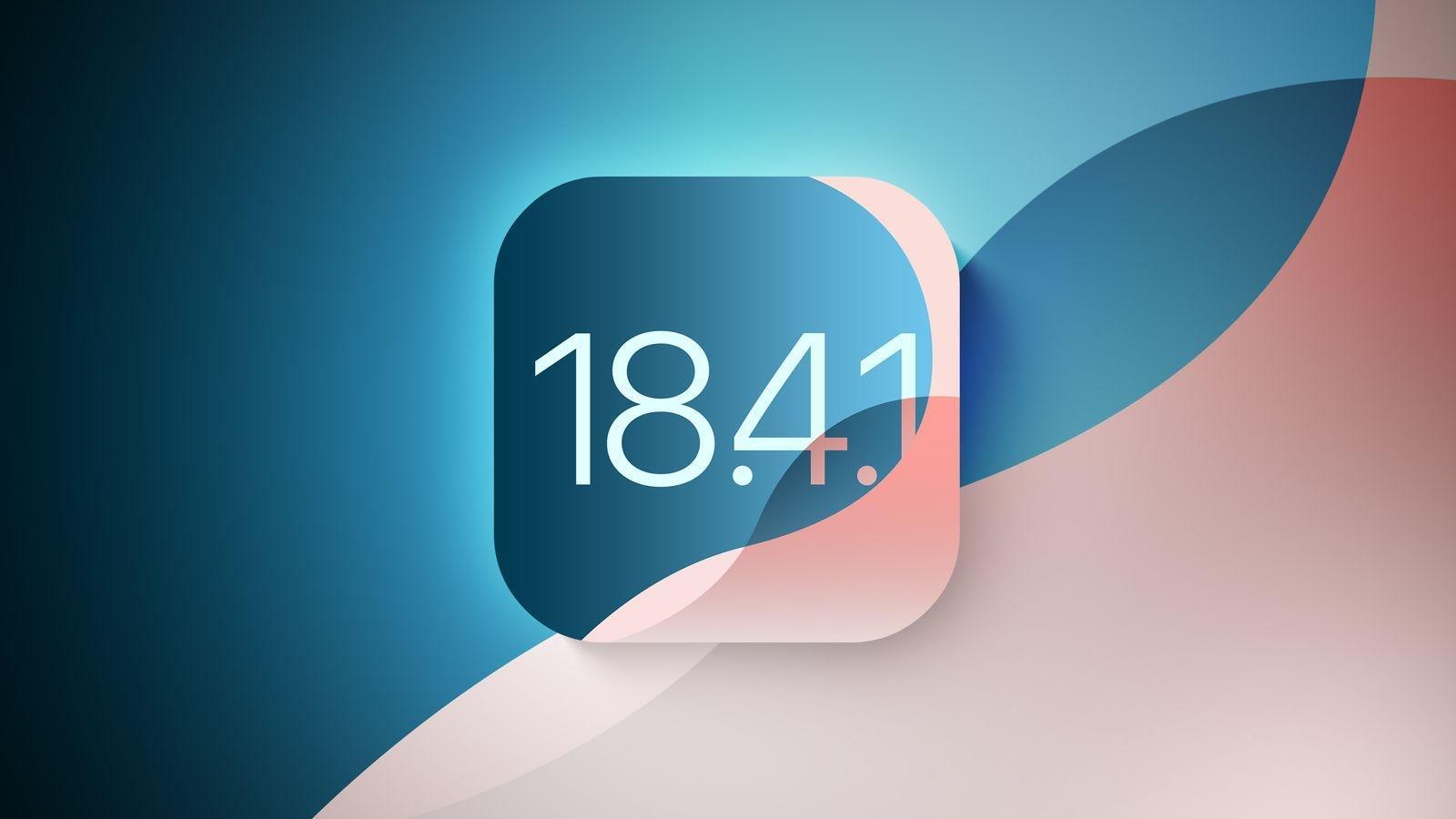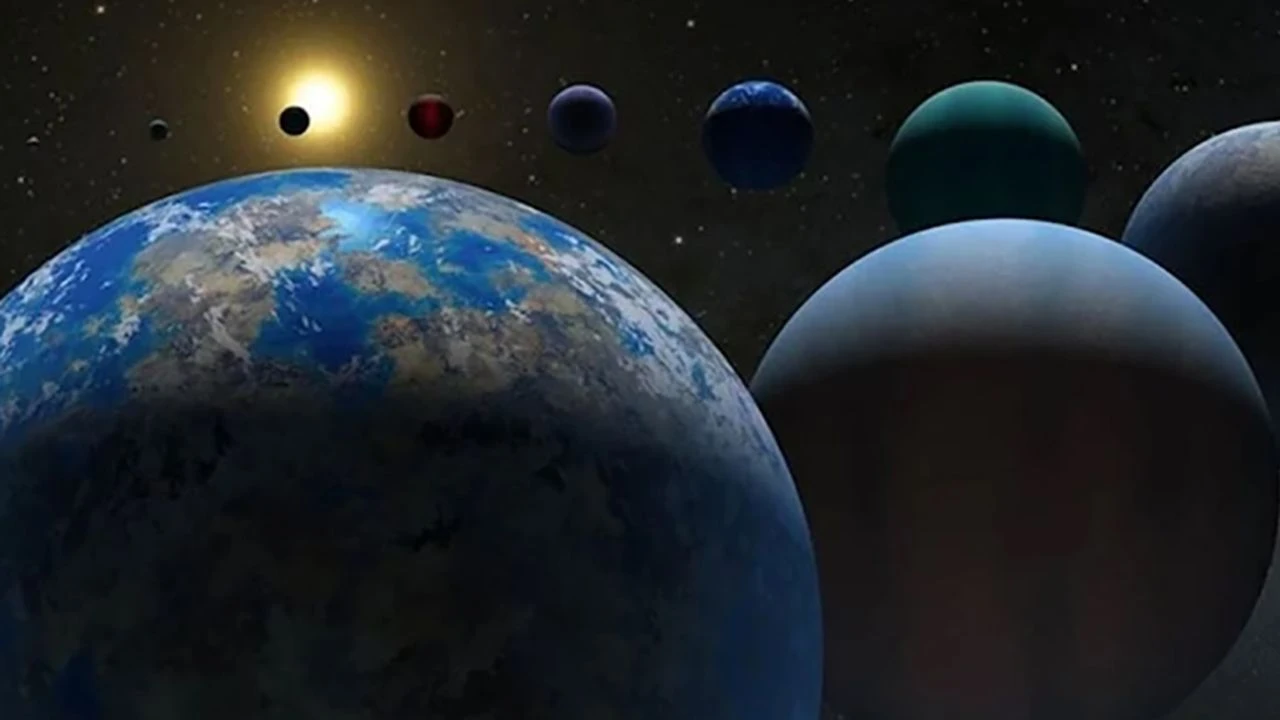Iphone Ekran Videosu Alma Nasıl Yapılır?
IOS işletim sistemine sahip olan Iphone günümüzde birçok özelliği ile tercih edilen akıllı telefonlar arasında yer almaktadır. Android kullanıcıları farklı bir işletim sistemine geçtikleri için bazı özellikleri hemen bilemeye biliyorlar. Bunlardan biri de Iphone ekran videosu nasıl alındığıdır. Bu konuda birden fazla yöntem mevcuttur. Bu yöntemlere bakılacak olunursa:
- Display Recorder Programı Kullanarak
- Apowersoft Programı Kullanarak
- Pratik Yöntem
Bunları kullanarak Iphone ekran görüntüsü almamız mümkündür.
Display Recorder Programı Kullanarak
Öncelikle Cydia Store'u indirmemiz gerekiyor. Çünkü uygulamamız bu mağazada bulunmaktadır. Cydia Store'da Display Recorder' bularak indirmemiz gerekiyor. Yükleme tamamlandıktan sonra uygulamayı başlatın. Ekrana dokunduğunuzda kayıt türünü seçmenizi isteyecektir. Bunlar görüntü veya ses ya da her ikisini seçebilirsiniz. Bu işlemi gerçekleştirdikten sonra uygulamamız kullanılmaya hazır. Uygulamayı açtığımızda kaydet butonuna basıp ana ekrana geldiğimizde üst panel kırmızı halde görünecektir. Artık video kaydetme başlatılmıştır. Bunun gibi kaydetmek istediğiniz oyun ya da uygulamalarda Display Recorderı kullanabilirsiniz. Kaydettiğiniz dosyaları kaydedilenler ya da Galeri klasöründen bulabilirsiniz.
Apowersoft Programı Kullanarak
Apowersoft Iphone ve Ipad kullanıcılarının kolay ekran kaydetmesi için kullandığı yöntemlerden biridir. Görüntü kaydederken bilgisayar ile eş zamanlı çalışarak görüntüyü bilgisayar ekranında görmenize olanak sağlar. Seçenekler arasında 7 farklı çıkış formatı mevcuttur. Bununla beraber GIF dosyaları oluşturmak için de bu programı kullanabilirsiniz.
Kolay Yöntem
Burada sadece ekran kayıt almanın kolay yöntemi mevcuttur. Öncelikle Ayarlardan Denetim Merkezine ve açılan sekmelerden ise Özelleştir'i Tıklayın. Ekran kaydının yanındaki + simgesini seçiniz. Daha sonra ekranın alt kısmından (herhangi bir yerden) yukarı doğru ekranı kaydırın. Iphone X veya üst modellerde ya da iOS 12 veya sonraki sürümlerde ekranın sağ üst köşesinden aşağıya doğru kaydırmanız gerekecektir. Kayıt butonuna sertçe bastıktan sonra Mikrofona tıklayın. Kaydı başlata tıklayın ve size 3’ten geriye doğru saymaya başlayacaktır. 3, 2, 1 ve kayıt başladı. Durum çubuğu kırmızı yandığında kaydettiği anlamına gelir. Kaydı bitirmek istediğinizde Durdur butonuna tıklamanız yeterlidir. Kaydettiğiniz dosyayı bulmak için Fotoğraflar uygulamasına tıklayarak kaydettiğiniz ekran kaydını seçebilirsiniz.